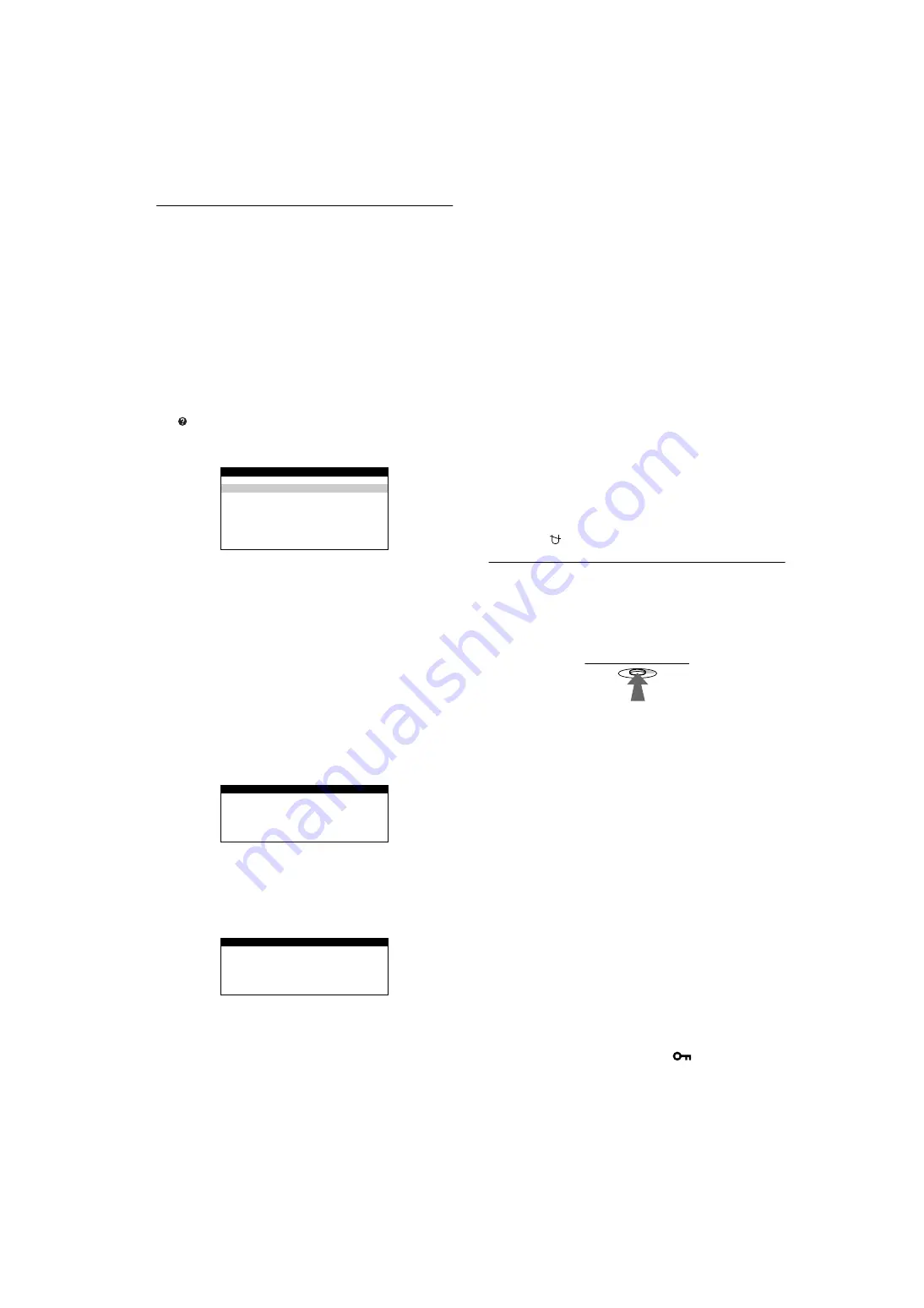
12
C:\WIN95-E\DESKTOP\386725411CPDE200UCA\02FR02BAS-UC.fm
masterpage:Left
CPD-E200
3-867-254-11 (1)
Conseils et informations utiles
(AIDE)
Le menu AIDE contient des conseils et informations utiles
concernant ce moniteur. Si votre moniteur présente des
symptômes semblables à ceux indiqués dans le menu AIDE,
suivez les instructions à l’écran pour résoudre le problème. Si les
symptômes n’apparaissent pas dans le menu AIDE ou si le
problème persiste, voir “Symptômes et remèdes” à la page 14.
1
Appuyez au centre de la manette de commande.
Le MENU principal apparaît à l’écran.
2
Déplacez la manette de commande pour mettre
AIDE en évidence et appuyez à nouveau au
centre de la manette de commande.
Le menu AIDE suivant apparaît à l’écran.
3
Déplacez la manette de commande vers le haut ou
le bas
m
/
M
afin de sélectionner une option du menu
AIDE et appuyez à nouveau au centre de la manette
de commande.
Des instructions ou des informations sur la façon de résoudre
le problème apparaissent à l’écran. Les différentes options de
ce menu sont expliquées ci-dessous.
RESOLUTION RECOMMANDEE
Si l’image ne remplit pas l’écran jusqu’aux bords ou si l’image
apparaît trop grande pour l’écran, réglez la résolution sur votre
ordinateur en fonction des chiffres donnés dans le menu. Si le
signal d’entrée correspond à l’un des modes présélectionnés de ce
moniteur, la résolution et le taux de régénération du signal
d’entrée en cours sont affichées.
SCINTILLEMENTS
Si l’image scintille, réglez le taux de régénération selon les
chiffres indiqués dans le menu. Si le signal d’entrée correspond à
l’un des modes présélectionnés de ce moniteur, le taux de
régénération du signal d’entrée en cours est affiché.
FINE LIGNE HORIZONTALE
Les lignes qui apparaissent sur l’écran sont des fils
d’amortissement. Voir page 13 pour plus d’informations sur les
fils d’amortissement.
IMAGE DEFORMEE
Si la forme de l’image à l’écran semble distordue, essayez de
régler la géométrie de l’image. Déplacez la manette de commande
vers la droite
,
pour accéder directement au menu
GEOMETRIE.
IMAGE FLOUE
L’image peut paraître floue lorsque les signaux rouge et bleu ne
sont pas correctement alignés, provoquant l’apparition d’ombres
rouges ou bleues autour des lettres et des lignes. Essayez de régler
la convergence de l’image pour faire disparaître ces ombres.
Déplacez la manette de commande vers la droite
,
pour accéder
directement au menu CONVERGENCE. Lorsque le menu
CONVERGENCE est affiché, les réglages du contraste, de la
luminosité et du moiré sont automatiquement réinitialisés pour
tous les signaux d’entrée.
IMAGE DECOLOREE
Si la couleur de l’image semble anormale dans certaines zones de
l’écran, commencez par vérifier que les câbles de signaux sont
correctement branchés. Cela fait, essayez de démagnétiser
l’écran manuellement. Déplacez la manette de commande vers la
droite
,
pour accéder directement au menu OPTION, puis
sélectionnez
(DEGAUSS).
Réinitialisation des réglages
Ce moniteur offre trois méthodes de réinitialisation. Utilisez la
touche RESET pour réinitialiser les réglages.
Réinitialisation d’un seul paramètre de réglage
Utilisez la manette de commande pour sélectionner le paramètre
de réglage que vous voulez réinitialiser et appuyez sur la touche
RESET.
Réinitialisation de toutes les données de réglage
pour le signal d’entrée en cours
Appuyez sur la touche RESET lorsqu’aucun menu n’est affiché
sur l’écran.
Attention que les paramètres suivants ne sont pas réinitialisés par
cette méthode:
• langue d’affichage des menus (page 7)
• position d’affichage des menus (page 11)
• verrouillage des commandes (page 11)
Réinitialisation de toutes les données de réglage
pour tous les signaux d’entrée
Maintenez la touche RESET enfoncée pendant au moins deux
secondes.
Remarque
La touche RESET ne fonctionne pas lorsque
(MENU
VERROUILLE) est réglé sur ON.
RE TOURNER AU MENU PR I NC I P A L
RE SO L U T I ON RECOMMANDE E
SC I N T I L L EMEN T S
F I NE L I GNE HOR I ZON T A L E
I MAGE DE FORME E
I MAGE F L OUE
I MAGE DECO L ORE E
A I DE
RAMENER L A RESOL U T I ON A
1 0 2 4 X 7 6 8 A 8 5 H z
AVEC L E PC .
L E REGL AGE AC T UE L ES T DE
1 2 8 0 X 1 0 2 4 A 7 5 H z .
RESOL U T I ON RECOMMANDEE
REGL ER T AUX DE REGENERA T I ON
SUR 7 5 H z OU 8 5 H z
AVEC L E PC .
L E REGL AGE ACTUE L ES T
6 0 H z .
SC I NT I L L EMENT S
RESET
















































